Samsung Galaxy er navnet på en serie af mobiltelefoner og tablets fra Samsung, bl.a. S9, S10 og Note 10 med Android -operativsystemet.
Her er et eksempel på opsætning af e-mail med Samsung Galaxy S9 (Android 9). Opsætningen for andre Samsung-enheder er næsten identisk.
Start "E-mail"-applikationen.
Konfig. e-mail
Vælg "Andet" under e-mail-udbyderen:
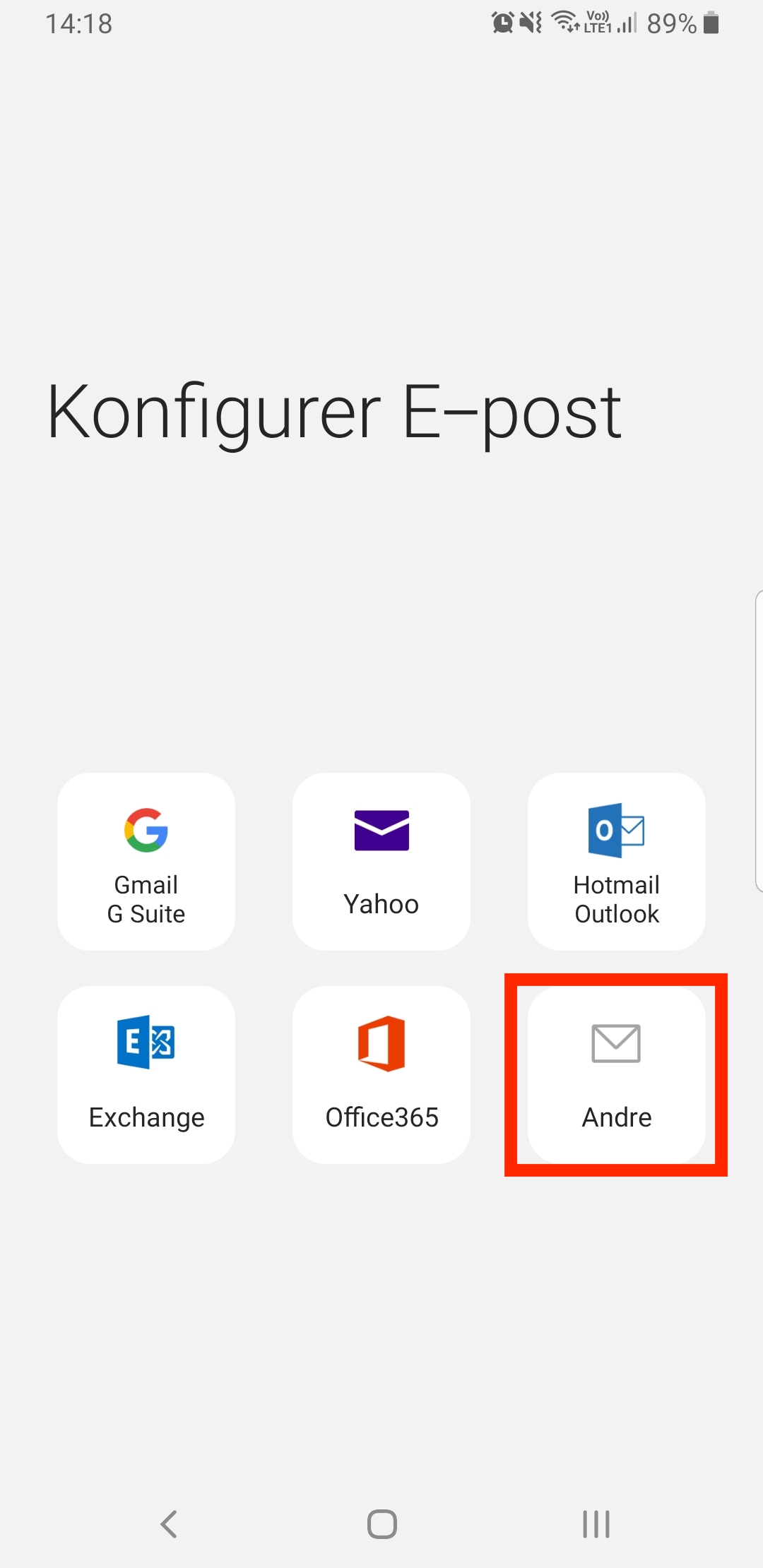
Indtast din e-mail-adresse og adgangskode, og vælg "Manuel opsætning" for at konfigurere en e-mail-konto:
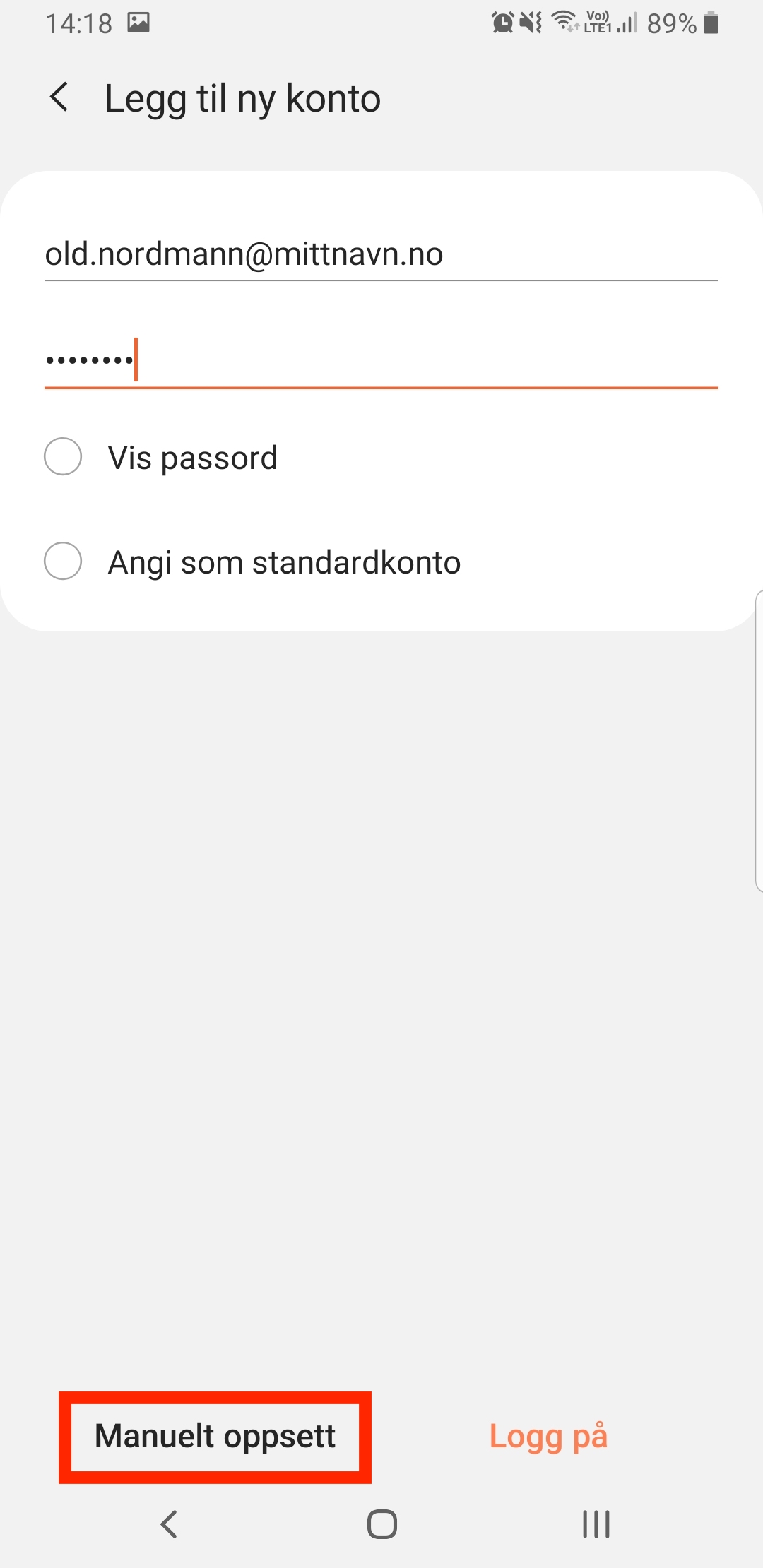
Kontotype
Vælg "IMAP-konto".
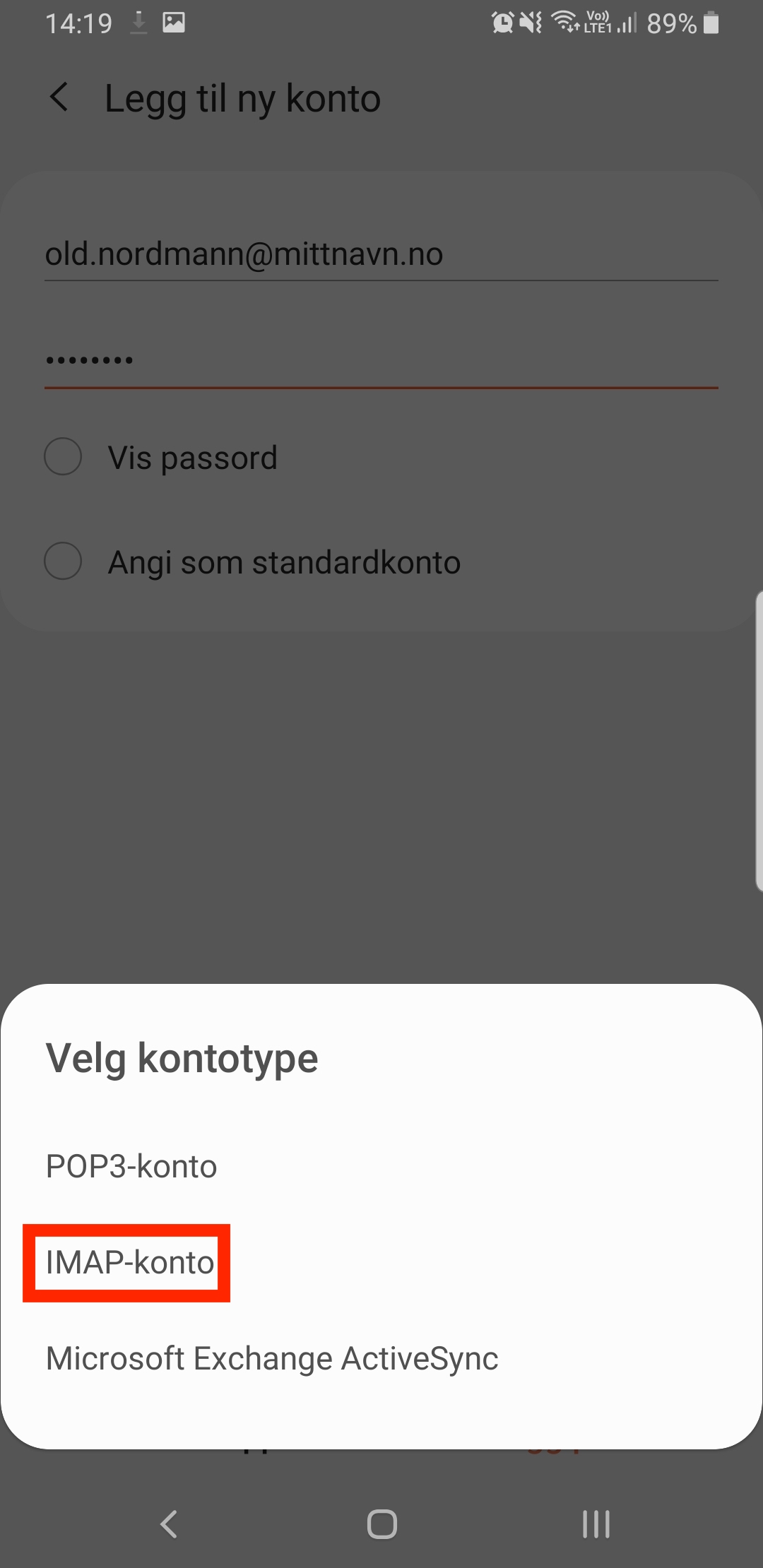
Bruger indstillinger
Indtast dit e-mail-brugernavn ("mitnavn1") og din adgangskode, hvis feltet er tomt.
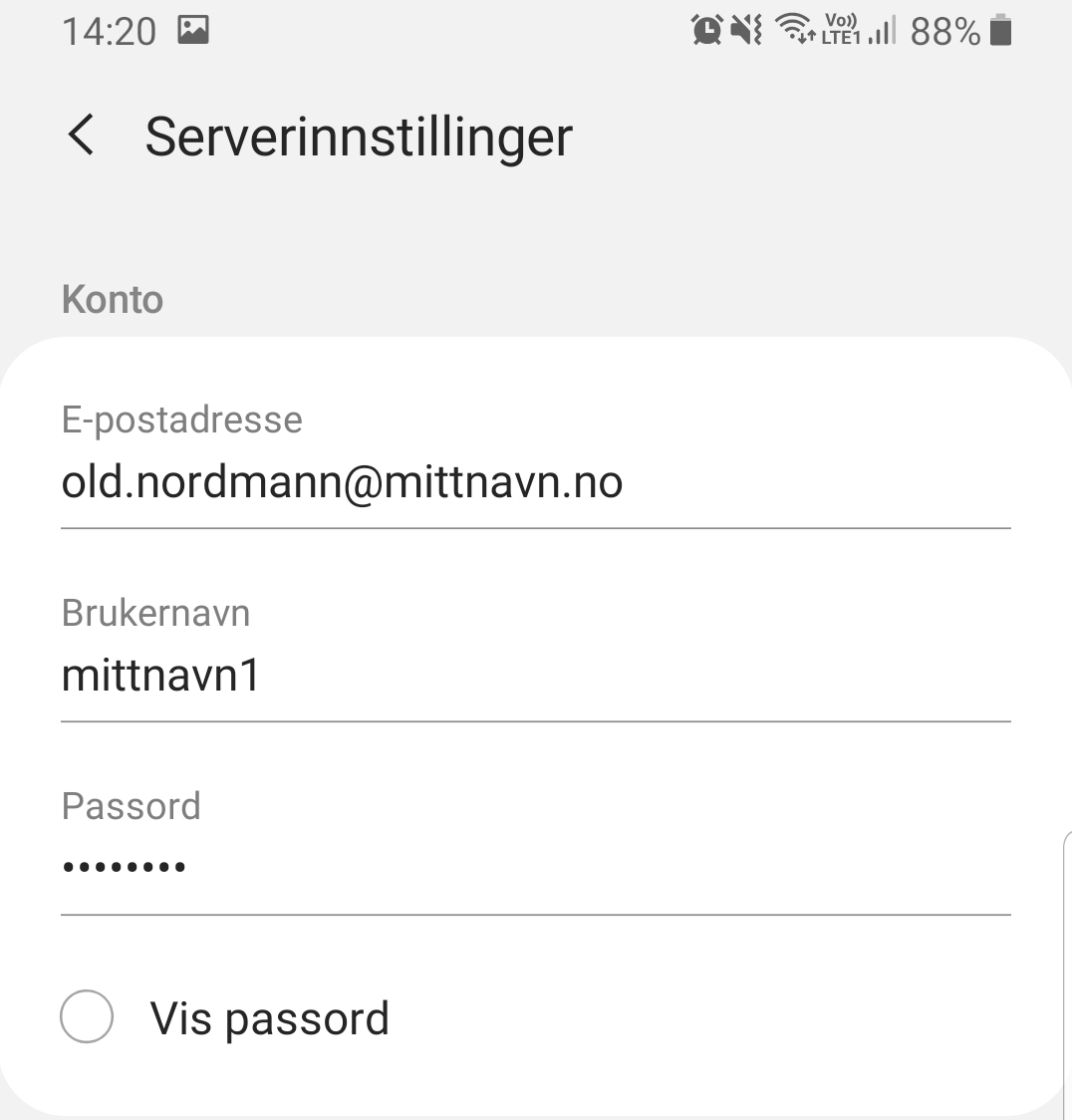
Indgående serverindstillinger
Indtast IMAP-serveren "imap.domeneshop.no" og vælg "SSL (Accepter alle certifikater)" som Sikkerhedstype, med Port 993. Lad IMAP-stipræfiksfeltet stå tomt.
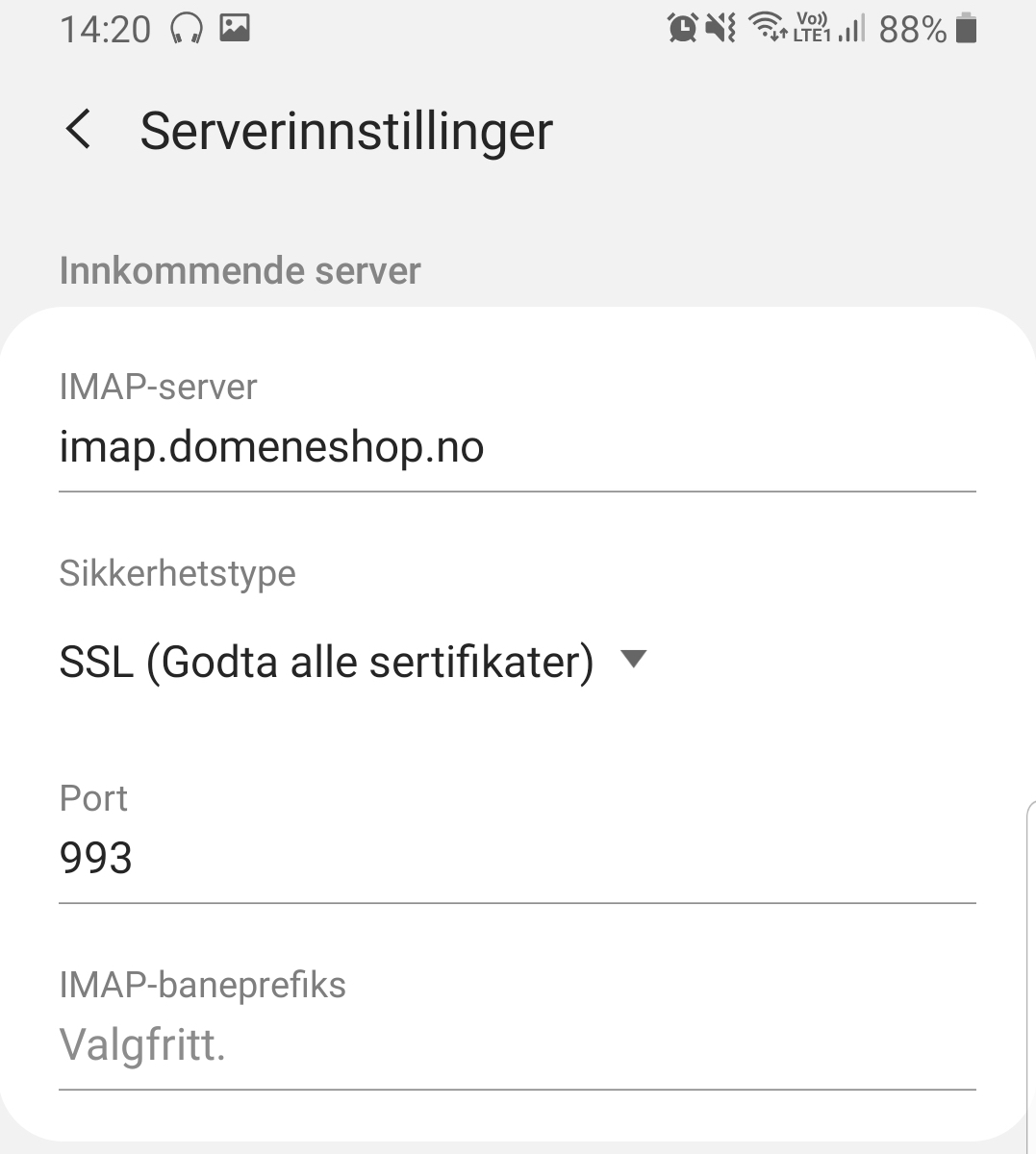
Udgående serverindstillinger
Indtast "smtp.domeneshop.no" for SMTP-server.
Vælg sikkerhedstype "TLS (accepter alle certifikater)" og port 587.
Vælg "Kræv godkendelse for at sende e-mail" og indtast samme brugernavn og adgangskode som for Kontoindstillinger , hvis felterne ikke allerede er udfyldt.
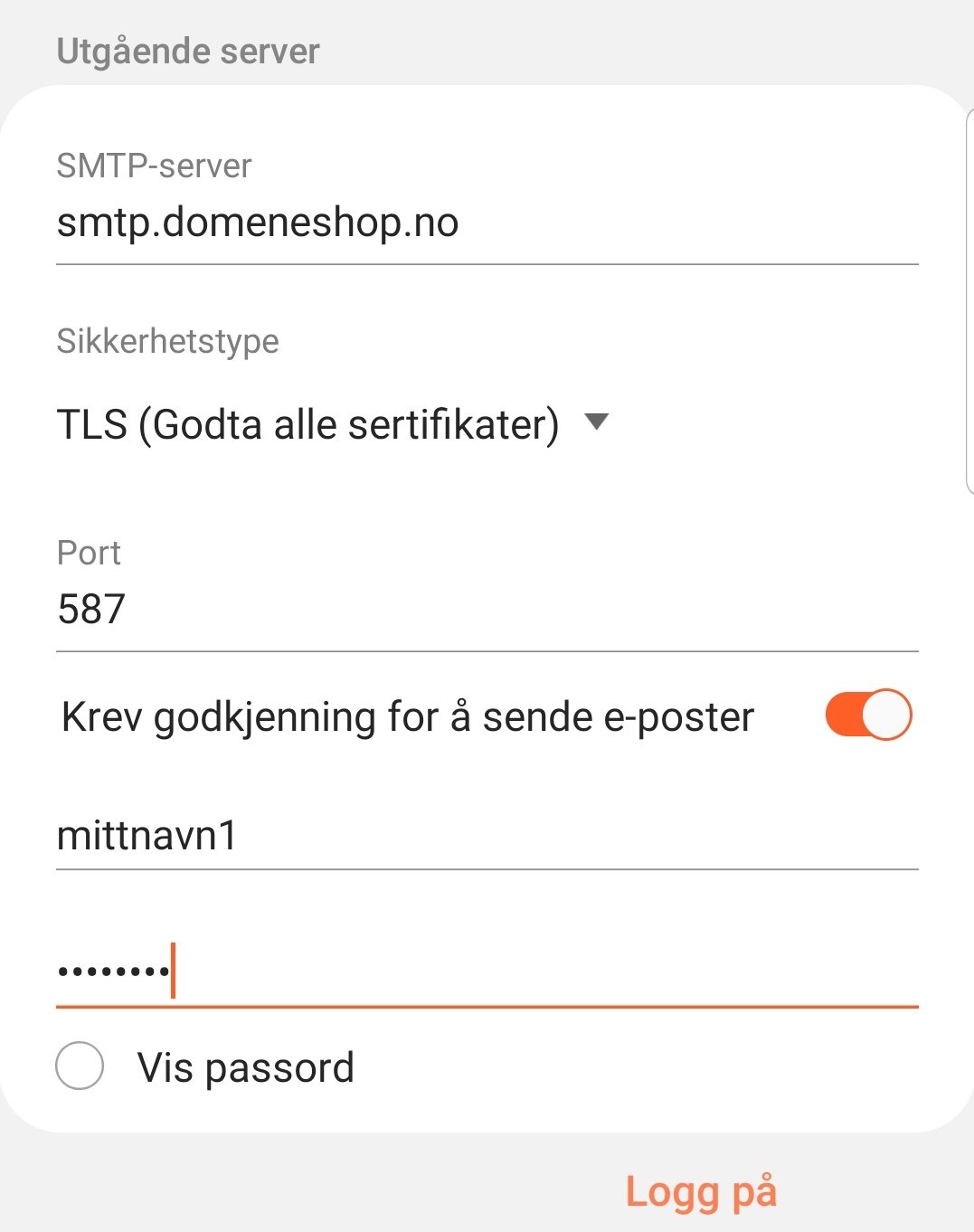
Klik derefter på "Log ind".
Kontoen er nu oprettet!